抵抗疫情在家办公,科学上网
公司的 VPN 需要使用 Cisco Anyconnect 作为客户端来连接,这个客户端在每次连接的时候需都要输入 LDAP 密码来登录。密码很复杂很是麻烦。可以通过 Anyconnect 提供的命令行工具来实现免密登录。经过网上一番搜集,根据
https://hiberabyss.github.io/2017/11/27/no-password-anyconnect/整理。
安装
安装过程不再赘述, 官网自行查看。 下载地址
通过命令行连接 VPN
执行命令 /opt/cisco/anyconnect/bin/vpn -s
1 | /opt/cisco/anyconnect/bin/vpn -s |
执行VPN> connect your.vpn.host:port
1 | VPN> connect your.vpn.host:port |
按照提示输入你的用户名和密码即可连接 VPN .
利用脚本连接 VPN(Mac 为例)
VPN 需要知道三个信息:VPN 地址、用户名和密码。 密码是比较私密的信息,不适合放在脚本文件里,我们可以利用 macOS 里的 Keychain 工具来保存密码。
创建一个 Keychain password item
打开 Keychain Access 工具,创建一个 VPN_NAME 条目:
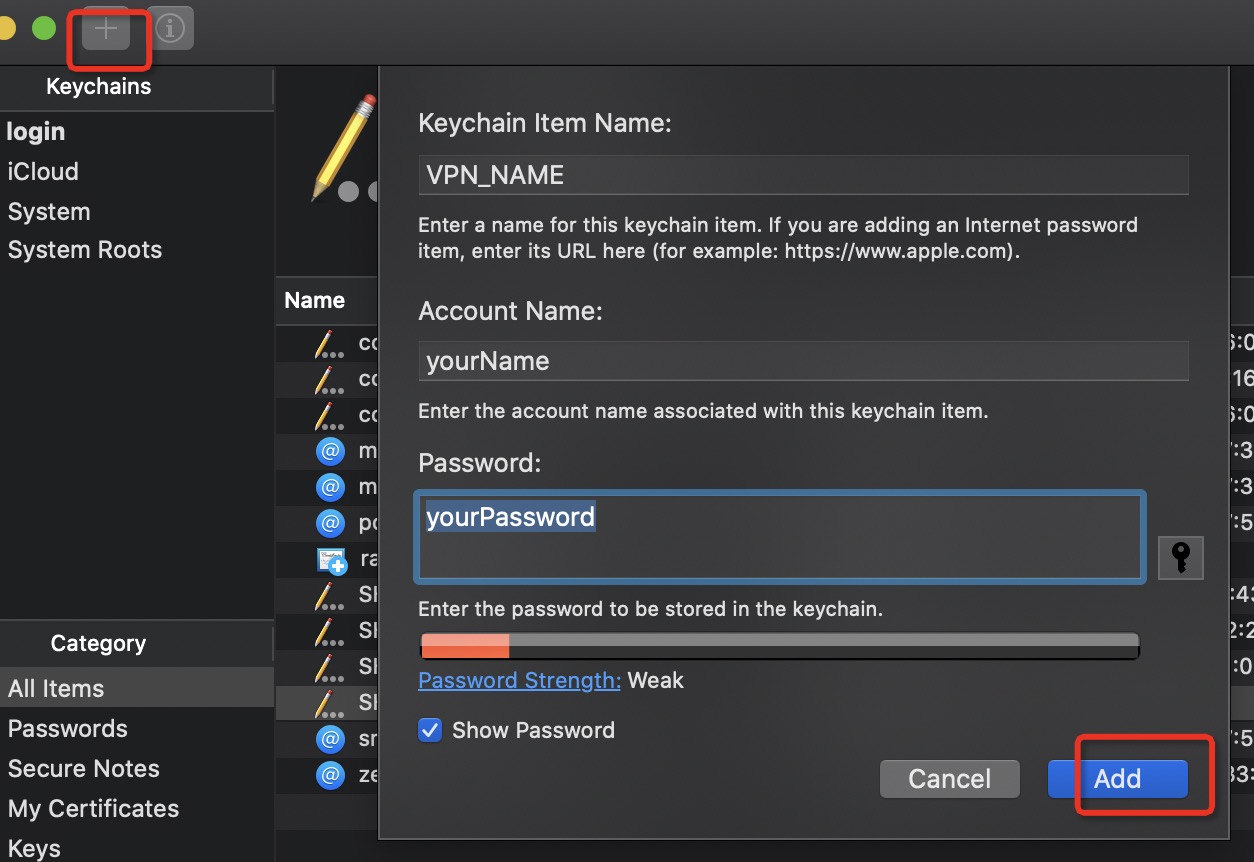
当这个条目创建完成,我们便可以利用下面的命令获取密码:
security find-generic-password -wl VPN_NAME
创建连接 VPN 的脚本文件
下面的 shell 脚本文件会从 Keychain Access 工具里获取 VPN 的密码,然后利用 vpn 命令行工具连接 VPN ,最后打开 Anyconnect 客户端的 UI 界面:
1 |
|
把上面的内容保存到anyconnect文件中, 给文件加上执行权限 chmod +x anyconnect。现在直接执行 anyconnect 就可以连上 VPN 了。
建议文件路径为: $HOME/bin/anyconnect。(后面结合 Alfred Workflow 优化效率)。
如果有多个 URL,可以在 main 函数里面的 case 语句进行参数过滤,在此对 VPN_URL 赋值。实现连接任意的 VPN URL。
1 | params ) |
1 | $HOME/bin/anyconnect |
VPN 就已经连接成功了。
通过 Alfred Workflow 插件来连接
安装这个 Alfred Workflow 即可直接通过 Alfred 来直接打开或者断开 VPN 连接:

没有任何参数时会连接 VPN ,输入参数 s|stop 就会断开 VPN 连接。
